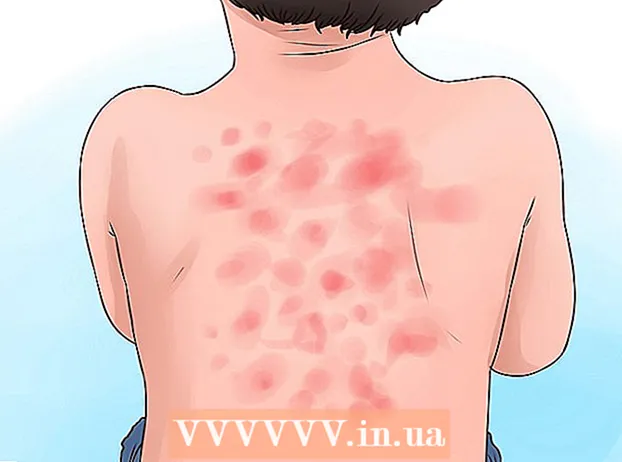مؤلف:
Judy Howell
تاريخ الخلق:
3 تموز 2021
تاريخ التحديث:
1 تموز 2024

المحتوى
لتغيير أذونات التطبيق على جهاز MAC ، انقر على أيقونة Apple ← انقر على "تفضيلات النظام" ← انقر على "الحماية والخصوصية" ← انقر على "الخصوصية" ← انقر على خدمة ← انقر فوق خانة الاختيار لتمكين تطبيق ما من إضافة أو إزالة إلى الخدمة المحددة.
لتخطو
 انقر فوق أيقونة Apple. هذا هو شعار Apple ويمكن العثور عليه في الزاوية العلوية اليسرى من شريط القائمة.
انقر فوق أيقونة Apple. هذا هو شعار Apple ويمكن العثور عليه في الزاوية العلوية اليسرى من شريط القائمة.  انقر فوق تفضيلات النظام.
انقر فوق تفضيلات النظام. انقر فوق رمز "الأمان والخصوصية". الأيقونة على شكل منزل.
انقر فوق رمز "الأمان والخصوصية". الأيقونة على شكل منزل.  انقر فوق الخصوصية.
انقر فوق الخصوصية. انقر فوق خدمة في الجزء الأيمن. تحتوي الخدمات الموجودة على اليسار على تطبيقات لوظيفة تلك الخدمة التي تظهر في النافذة على اليمين.
انقر فوق خدمة في الجزء الأيمن. تحتوي الخدمات الموجودة على اليسار على تطبيقات لوظيفة تلك الخدمة التي تظهر في النافذة على اليمين. - أمام خدمات الموقع على اليسار على سبيل المثال البطاقات على اليمين ، لأن الخرائط تستخدم خدمات الموقع لتوفير الاتجاهات.
 انقر فوق مربع الاختيار الموجود بجوار أحد التطبيقات لإضافة الإذن أو إزالته. التطبيقات المميزة بعلامة اختيار زرقاء لها إذن للخدمة المميزة في الجزء الأيمن من النافذة.
انقر فوق مربع الاختيار الموجود بجوار أحد التطبيقات لإضافة الإذن أو إزالته. التطبيقات المميزة بعلامة اختيار زرقاء لها إذن للخدمة المميزة في الجزء الأيمن من النافذة. - إذا كنت لا ترى أي تطبيقات هنا ، فذلك لأنه ليس لديك تطبيق يستخدم ميزة الخدمة المحددة.
- إذا كانت التطبيقات ومربعات الاختيار باللون الرمادي ، فانقر فوق رمز القفل في الزاوية اليسرى السفلية من النافذة.
- ادخل رقمك السري.
- انقر فوق فتح.
 انقر فوق الزر الأحمر "x". سيتم إجراء تغييرات موافقتك على التطبيقات المتأثرة!
انقر فوق الزر الأحمر "x". سيتم إجراء تغييرات موافقتك على التطبيقات المتأثرة!
نصائح
- تسمح لك بعض الخدمات ، مثل "إمكانية الوصول" ، بإضافة أذونات التطبيق أو إزالتها مباشرةً من نافذة "الخصوصية".
- لإضافة تطبيق ، انقر فوق + ، ثم انقر فوق التطبيقات في الجزء الأيمن من النافذة المنبثقة. انقر فوق أحد التطبيقات وانقر فوق فتح. انقر فوق - لإزالة أحد التطبيقات من قائمة حقوق الوصول.